Questo comando sposterà immediatamente la finestra Q-Dir al centro dello schermo senza dover riavviare l'applicazione. Ciò consente una regolazione facile e rapida della posizione della finestra per ottimizzare l'area di lavoro.
Per usare questa funzione, segui per favore le opzioni del menu.:
▶ Menü ▶ E&xtra ▶ Sempre Q-Dir... ▶ Centrata nello schermo
▶ **Vantaggi di "Centra ora" di Q-Dir rispetto a Esplora file:**
▶ **Scenari di utilizzo di esempio:**
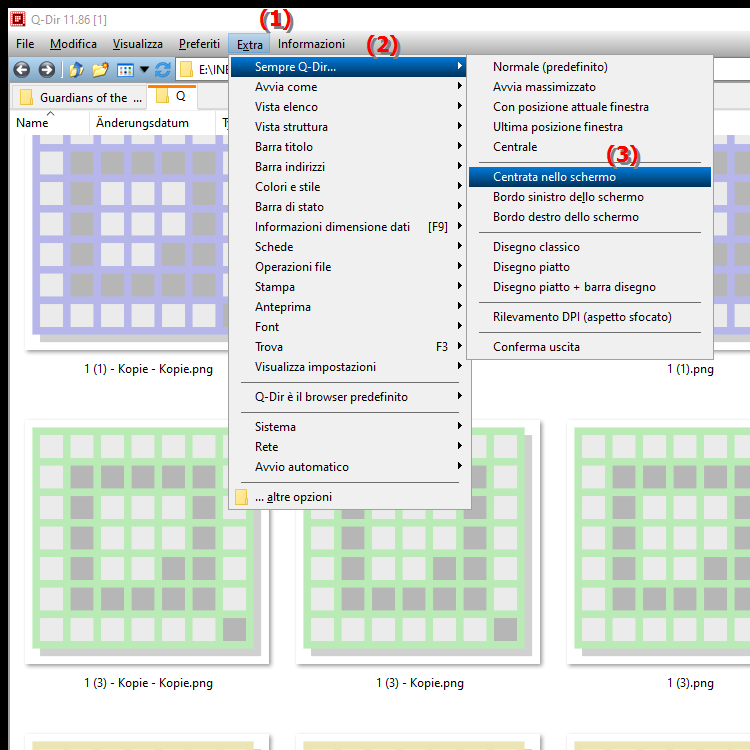
**Vantaggi di "Centra ora" di Q-Dir rispetto a Esplora file:**
- Riposizionamento rapido:
La possibilità di spostare immediatamente la finestra al centro dello schermo migliora significativamente la panoramica del lavoro, soprattutto con più finestre aperte.
- Maggiore efficienza:
un layout della finestra centrato facilita l'accesso a vari file e cartelle eliminando la necessità per l'utente di navigare costantemente tra i bordi dello schermo.
- Ergonomia migliorata:
lavorare con una finestra posizionata centralmente può ridurre l'affaticamento del collo e degli occhi non richiedendo agli utenti di guardare in posizioni innaturali.
▶ Domande utente dettagliate con risposte corrispondenti:
**Scenari di utilizzo di esempio:**
1. Multitasking:
se lavori con più programmi contemporaneamente, puoi posizionare rapidamente la finestra Q-Dir al centro per tenere traccia di tutte le applicazioni aperte.
2. Confronto di file:
Quando si confrontano file o cartelle in Q-Dir, è utile centrare le finestre per consentire un confronto visivo diretto.
3. Presentazioni:
durante le presentazioni o la formazione, la finestra posizionata centralmente può aiutare a presentare le informazioni in modo più chiaro e mirato attirando l'attenzione degli spettatori sul contenuto centrale.
4. Regolazione per modifiche dello schermo:
Quando passi da un monitor all'altro o da una risoluzione dello schermo all'altra, puoi centrare rapidamente la finestra Q-Dir per adattarla al nuovo ambiente.
Domande utente dettagliate con risposte corrispondenti:
1. Domanda: Come posso posizionare immediatamente la finestra Q-Dir al centro dello schermo in Windows?
Risposta: Per posizionare immediatamente la finestra Q-Dir al centro in Windows, utilizzare la funzione “Ora posiziona al centro” nel menu sotto “E&extra”. Questo sposterà la finestra al centro dello schermo senza riavviare l'applicazione, ottimizzando il tuo desktop.
2. Domanda: Quali sono i vantaggi di centrare Esplora file in Windows rispetto a Q-Dir?
Risposta: Mentre Q-Dir offre un modo semplice e veloce per centrare la finestra, Esplora file in Windows non lo consente per impostazione predefinita. Q-Dir migliora l'efficienza consentendo il riposizionamento della finestra con un solo clic, il che è particolarmente utile quando si lavora con più file.
3. Domanda: Posso automatizzare il posizionamento centrale della finestra Q-Dir in Windows 10?
Risposta: Attualmente non esiste alcuna funzionalità di automazione integrata per il posizionamento centrale della finestra in Q- Dir. Tuttavia, puoi estendere la funzionalità utilizzando macro o script in Windows 10 per eseguire automaticamente questo riposizionamento.
4. Domanda: In che modo centrare la finestra Q-Dir semplifica il mio lavoro in Esplora file di Windows?
Risposta: Centrare la finestra Q-Dir offre una migliore panoramica di tutti i file e le cartelle aperti , soprattutto se utilizzi contemporaneamente Esplora file di Windows. Ciò riduce il tempo impiegato nella ricerca delle finestre sui bordi dello schermo e favorisce un flusso di lavoro più fluido.
5. Domanda: Cosa succede se posizionamento la finestra Q-Dir al centro in Windows 11?
Risposta: Se posizioni la finestra Q-Dir al centro in Windows 11, l'utente l'interfaccia rimane invariata e tutte le funzioni sono ancora disponibili. La funzionalità mantiene organizzato il tuo spazio di lavoro e semplifica l'accesso a file e cartelle importanti.
6. Domanda: Come posso utilizzare il posizionamento centrale della finestra Q-Dir in Windows 12 per le presentazioni?
Risposta: Per le presentazioni, puoi semplicemente posizionare la finestra Q-Dir in al centro per rendere la presentazione chiara e mirata. Questa disposizione centrale attira l'attenzione degli spettatori sul contenuto che stai presentando e migliora la chiarezza.
7. Domanda: Esistono scorciatoie da tastiera in Windows per centrare immediatamente la finestra Q-Dir?
Risposta: Anche se Q-Dir non fornisce scorciatoie da tastiera standard per il posizionamento centrale, è possibile crearne di proprie Configura le scorciatoie nelle impostazioni Q-Dir. Utilizza la funzione "Centra ora" nel menu per un rapido riposizionamento.
8. Domanda: In che modo la funzione "Centra ora" in Q-Dir mi aiuta nella gestione dei file in Windows?
Risposta: Questa funzione consente di chiudere rapidamente la finestra centrale di Q-Dir, offrendoti una migliore panoramica della struttura dei file. Ciò è particolarmente utile quando sono aperte più finestre e si naviga tra cartelle diverse.
9. Domanda: Posso regolare il posizionamento delle finestre in Q-Dir ed Esplora file in Windows?
Risposta: Sì, mentre Q-Dir ha una funzione specifica di posizionamento centrale, Esplora file in Windows offre alcune opzioni di personalizzazione che puoi trovare in Impostazioni. Esistono anche strumenti di terze parti che possono aiutarti a organizzare le finestre nel modo desiderato.
10. Domanda: Come posso utilizzare il riposizionamento della finestra Q-Dir in Windows per aumentare l'efficienza del mio flusso di lavoro?
Risposta: Riposizionando rapidamente la finestra Q-Dir nella finestra Spostando al centro dello schermo, puoi ridurre al minimo le distrazioni e concentrare la tua attenzione sulle attività che devi completare. Questo semplice atto fa risparmiare tempo e migliora la produttività complessiva.
Keywords: finestra, traduci, istantaneo, corrente, regolazione, al centro, applicazione, comando, al centro, area di lavoro, abilita, esploratore, questo, ottimizza, posizione, rapido, schermata, spiegazione, avviato, domanda, posizione della finestra, essere, spostato, semplice , Windows 10, 11, 12, 7, 8.1